Skontrolujte stav služby Xbox Live
- Jedným z dôvodov tohto problému môže byť pomalé internetové pripojenie; pred pokračovaním v ďalších krokoch skontrolujte svoje internetové pripojenie.
- Táto príručka bude diskutovať o všetkých riešeniach na rýchle vyriešenie problému.
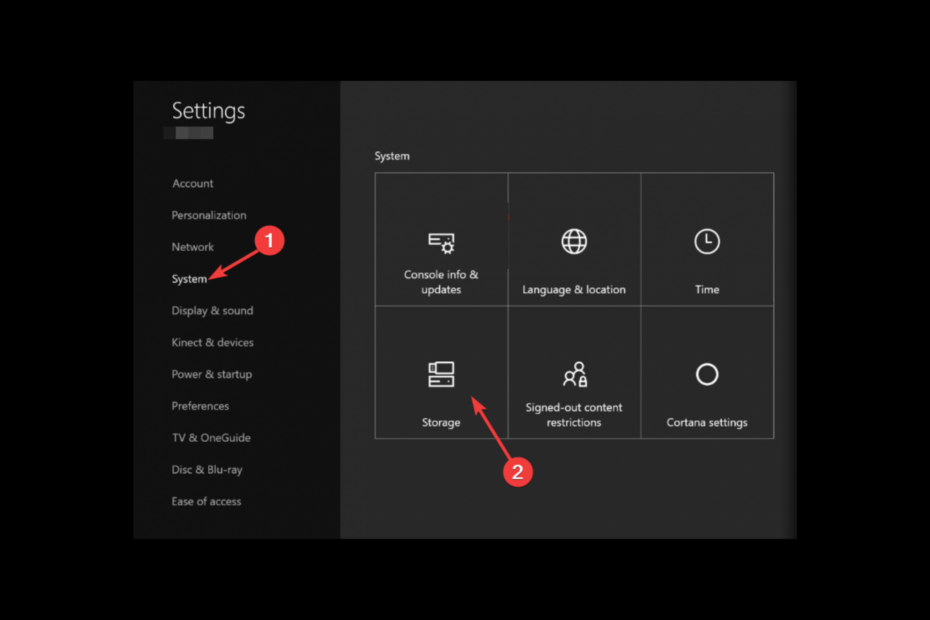
XNAINŠTALUJTE KLIKNUTÍM NA STIAHNUŤ SÚBOR
Tento softvér opraví bežné chyby počítača, ochráni vás pred stratou súborov, škodlivým softvérom, zlyhaním hardvéru a optimalizuje váš počítač na maximálny výkon. Opravte problémy s počítačom a odstráňte vírusy teraz v 3 jednoduchých krokoch:
- Stiahnite si Restoro PC Repair Tool ktorý prichádza s patentovanými technológiami (dostupný patent tu).
- Kliknite Spustite skenovanie nájsť problémy so systémom Windows, ktoré by mohli spôsobovať problémy s počítačom.
- Kliknite Opraviť všetko na opravu problémov ovplyvňujúcich bezpečnosť a výkon vášho počítača.
- Restoro bol stiahnutý používateľom 0 čitateľov tento mesiac.
Zdieľanie najlepších herných momentov prostredníctvom herných klipov je skvelý spôsob, ako sa pochváliť svojimi hernými schopnosťami.
Ak však váš Xbox hra klipy sa neodovzdávajú, potom to môže byť frustrujúce. Táto príručka bude diskutovať o všetkých metódach riešenia problému a znova ich bezproblémovo odovzdať.
Čo spôsobuje problém s nahrávaním herných klipov Xbox?
Existuje niekoľko dôvodov, prečo sa herné klipy neodovzdávajú na Xbox; niektoré z bežných sú:
- Slabé internetové pripojenie – Ak máte a pomalé alebo nestabilné internetové pripojenie, môže vás to prerušiť pri nahrávaní herných klipov.
- Nedostatočný priestor - Ak váš Xbox nemá dostatok úložného priestoru, môžete čeliť tomuto problému. Ak to chcete opraviť, musíte obnoviť miesto na konzole Xbox.
- Server je offline – Ak sú servery Xbox offline, možno nebudete môcť nahrať herné klipy. Počkajte, kým server prejde online, a skúste to znova.
- Softvér Xbox je zastaraný - Ak tvoj Xbox softvér je zastaraný, môžete mať rôzne problémy vrátane tohto. Ak to chcete opraviť, nezabudnite aktualizovať softvér Xbox.
Čo môžem urobiť, ak sa klipy z hier Xbox neodovzdávajú?
Pred prechodom na kroky na riešenie problémov sa uistite, že ste prešli týmito predbežnými kontrolami:
- Skontrolujte svoje internetové pripojenie.
- Reštartujte Xbox
1. Skontrolujte stav služby Xbox Live
- Choďte na Stav Xboxu stránku.
- Skontrolujte všetky služby uvedené na stránke. Ak uvidíte nejaké upozornenia, rozbaľte ich.
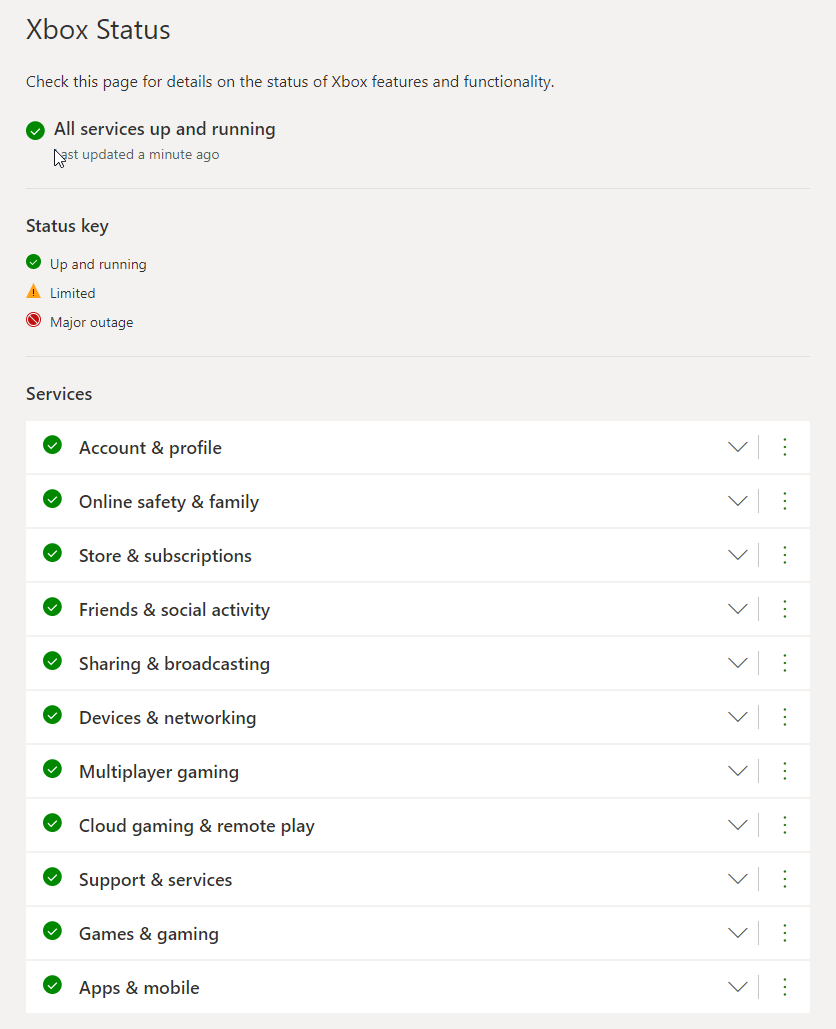
- Ak vidíte, že sú všetky v prevádzke, prejdite na ďalší krok.
2. Skontrolujte úložný priestor v konzole Xbox
- Zapnite svoj Xbox pomocou Xbox tlačidlo na konzole.
- Kliknite na Profil a systém z ľavého panela.

- Vyberte nastavenie.
- Prejdite nadol v nastavenie a kliknite na tlačidlo Systém.
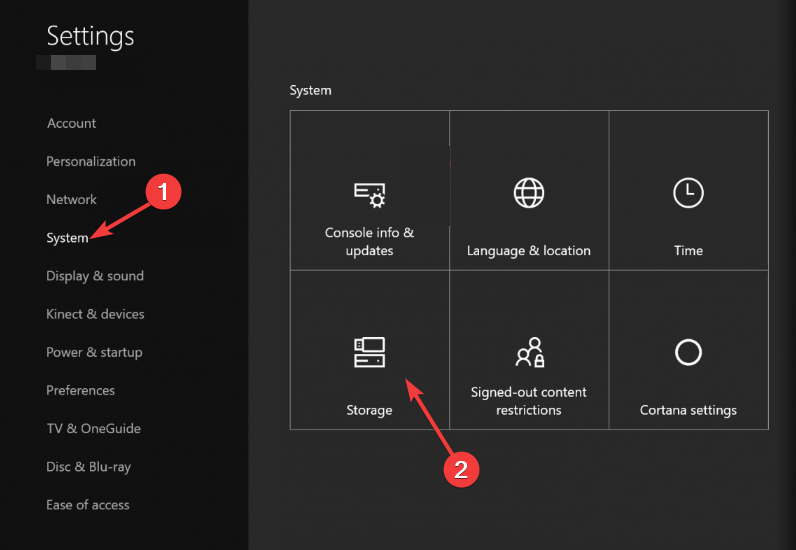
- Kliknite Skladovanie a skontrolujte staré alebo nechcené herné klipy, aby ste znovu získali miesto na konzole Xbox.
3. Tvrdý reset vášho Xboxu
- Stlačte a podržte Xbox tlačidlo na konzole, kým sa konzola nevypne.

- Odpojte napájací kábel z konzoly. Počkajte 3-4 minúty a potom ho zapojte.
- Stlačte tlačidlo Xbox tlačidlo na ovládači, čím reštartujete konzolu a ovládač.

- Systémová chyba Xbox One E208: Ako ju opraviť v 5 krokoch
- Čierna obrazovka Xbox One: Čo spôsobuje a ako opraviť
- Xbox One nečíta disk: 5 spôsobov, ako to jednoducho opraviť
- Grafická karta Xbox One: Ako sa porovnáva s GPU PC?
4. Skontroluj aktualizácie
- Skontrolujte, či je váš Xbox pripojený k internetu a zapnutý. Teraz stlačte tlačidlo Xbox tlačidlo na ovládači.
- Vyberte Profil a systém z ľavého panela.
- Ísť do nastavenie.

- Prejdite nadol po nastavenie menu a vyberte Systém.
- Vyberte Informácie o konzole a aktualizácie.
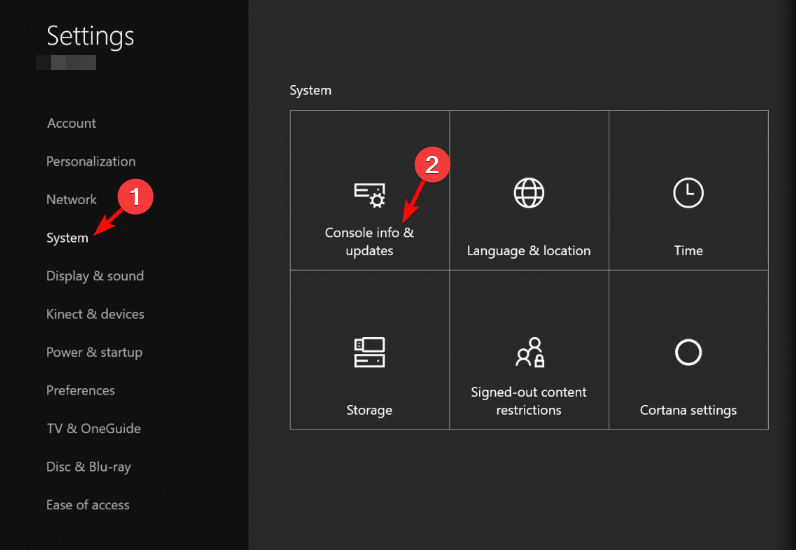
- Ak vidíte dostupnú aktualizáciu konzoly, vyberte ju a nainštalujte ju do konzoly Xbox.
- Dokončite proces podľa pokynov na obrazovke.
5. Povoliť snímanie hry
- Stlačte tlačidlo Xbox tlačidlo na ovládači na otvorenie sprievodcu.
- Vyberte si Profil a systém z ľavého panela.
- Vyberte nastavenie.
- Z nastavenie menu, vyberte Predvoľby.
- Teraz vyberte Zachyťte a zdieľajte alebo Herné DVR a streamovanie, v závislosti od vašej konzoly.
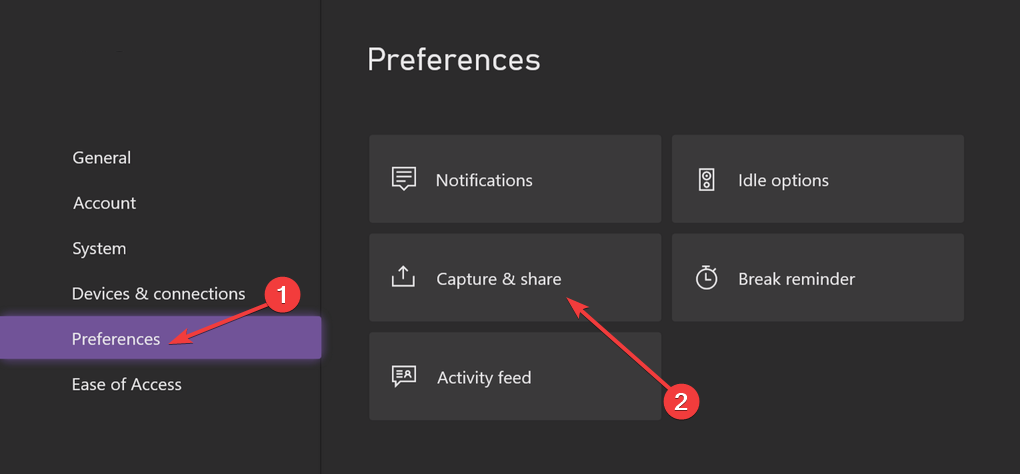
- Pod Povoliť snímanie hry, zabezpečiť buď Zachytené mnou alebo Moje zábery alebo hry je vybratý.
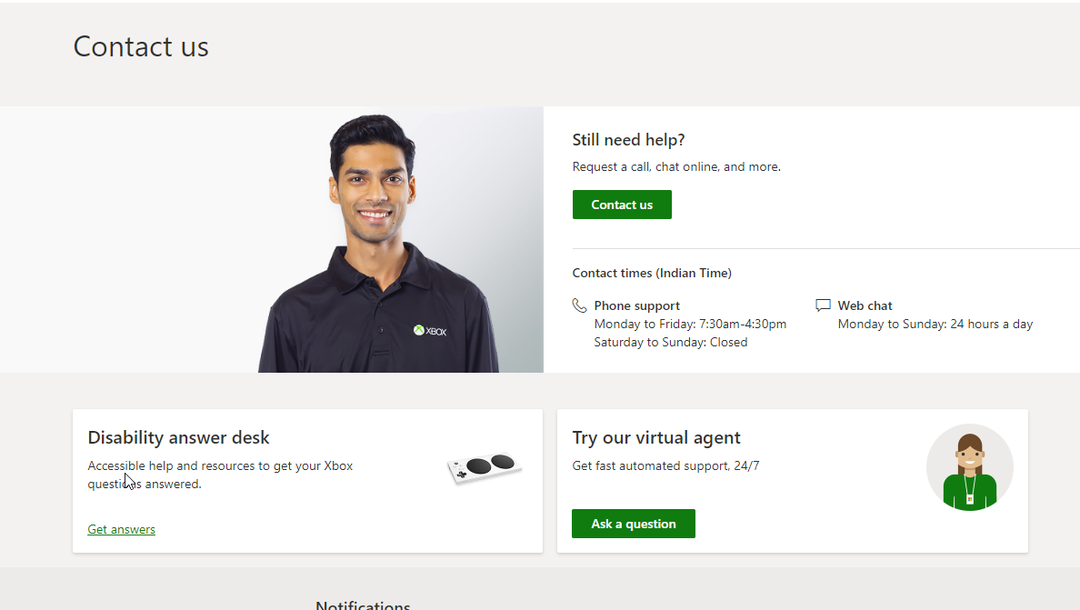
Ty musíš kontaktujte podporu Xbox o pomoc, ak pre vás nič nefungovalo. Vysvetlite problém a kroky, ktoré ste podnikli na vyriešenie problému, aby ste pochopili scenár. Môžu byť schopní ponúknuť ďalšie kroky na riešenie problémov na vyriešenie problému.
Toto sú metódy, ktoré môžete použiť na opravu chyby pri nahrávaní herných klipov Xbox. Vyskúšajte ich a dajte nám vedieť, čo sa vám osvedčilo v sekcii komentárov.
Stále máte problémy? Opravte ich pomocou tohto nástroja:
SPONZOROVANÉ
Ak rady uvedené vyššie nevyriešili váš problém, váš počítač môže mať hlbšie problémy so systémom Windows. Odporúčame stiahnutím tohto nástroja na opravu počítača (hodnotené ako skvelé na TrustPilot.com), aby ste ich mohli jednoducho osloviť. Po inštalácii stačí kliknúť na Spustite skenovanie tlačidlo a potom stlačte Opraviť všetko.
![Ako opraviť chybu Xbox XBOS3008 [6 jednoduchých krokov]](/f/efb7f80adef2233b80788a1236d666f6.jpg?width=300&height=460)
![[Vyriešené] V systéme Xbox One bola zistená chyba Double NAT](/f/8ad79f7e708c09a92b861890944dd522.jpg?width=300&height=460)
